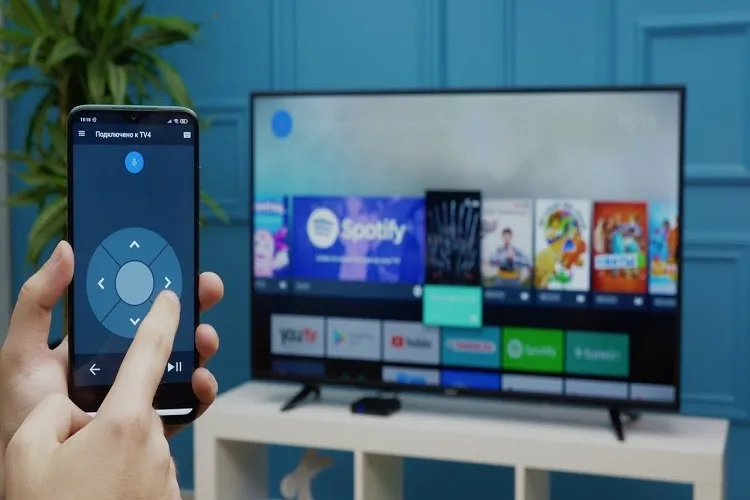Thay vì sử dụng remote như trước kia, giờ đây, bạn có thể tùy chọn kênh, các tính năng tên tivi ngay trên chiếc smartphone của mình. Trong bài viết dưới đây, Blogkienthuc.edu.vn xin hướng dẫn các cách điều khiển tivi Samsung bằng điện thoại vô cùng tiện lợi, mời bạn cùng đón đọc!
Điều khiển tivi Samsung bằng điện thoại mang lại lợi ích gì?
Remote tivi là thứ lúc không cần thì luôn nhìn thấy nhưng tới khi cần lại không thấy đâu, phải lật tung ngôi nhà lên để tìm. Do đó, điều khiển tivi bằng điện thoại sẽ là giải pháp tiện lợi hơn rất nhiều. Bạn sẽ chẳng phải lo remote biến mất, thất lạc hay hư hỏng.
Bạn đang đọc: Tổng hợp các cách điều khiển tivi Samsung bằng điện thoại đơn giản
Hơn nữa, thông qua bàn phím ảo trên điện thoại, bạn sẽ nhập liệu nhanh hơn, dù là chữ hay số. Thậm chí, với một số dòng tivi thông minh, chúng còn có khả năng hỗ trợ điều khiển bằng giọng nói. Ngoài ra, bạn có thể chuyển dữ liệu từ điện thoại lên tivi Samsung một cách dễ dàng, nâng cao chất lượng trải nghiệm.
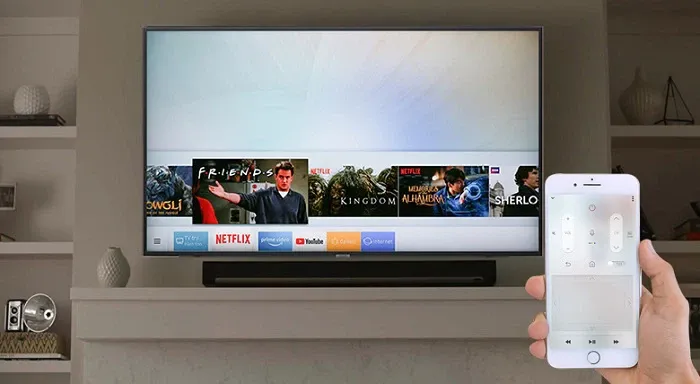
04 cách điều khiển tivi Samsung bằng điện thoại
Hiện nay có rất nhiều cách điều khiển tivi Samsung bằng điện thoại. Dưới đây, Blogkienthuc.edu.vn sẽ hướng dẫn bạn các cách phổ biến, đơn giản nhất.
Điều khiển bằng hồng ngoại
Hầu hết các remote tivi hiện nay đều được trang bị thêm bộ phận hồng ngoại. Chúng cho phép điều khiển tivi từ xa trong một phạm vi nhất định. Vì vậy, bạn có thể tận dụng cổng hồng ngoại trên điện thoại để điều khiển tivi, trong đó có tivi Samsung.
Tuy nhiên, không phải dòng điện thoại nào cũng trang bị cổng hồng ngoại. Do đó, trước khi áp dụng cách này, bạn hãy kiểm tra xem dế yêu của mình có được hỗ trợ mắt hồng ngoại hay không bằng cách:
- Vào CH Play -> Tìm và tải ứng dụng IR Test > Cài đặt IR Test > Chạy khởi động.
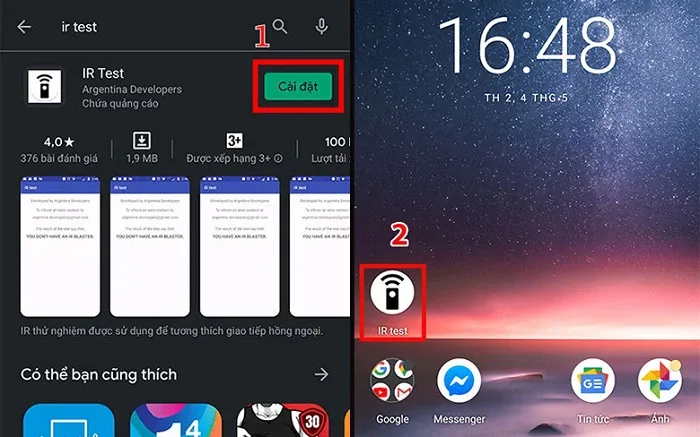
- Sau khi ứng dụng khởi động xong sẽ thông báo ngay kết quả điện thoại có hỗ trợ cổng hồng ngoại không.
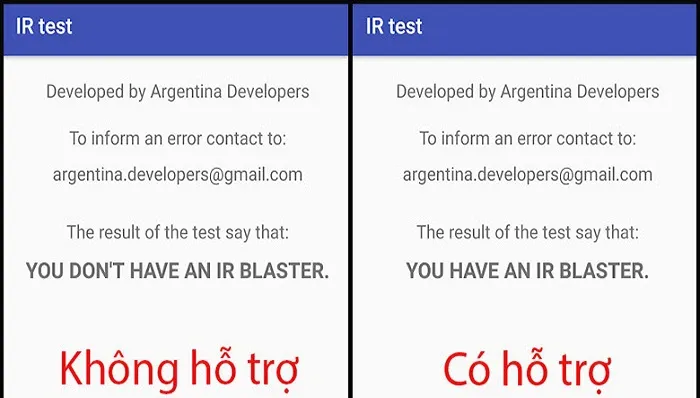
Nếu điện thoại trang bị mắt hồng ngoại, bạn tiến hành kết nối hồng ngoại theo các bước sau:
- Bước 1: Mở chức năng Điều khiển hồng ngoại rồi chọn Thêm thiết bị/Thêm điều khiển hoặc dấu +.
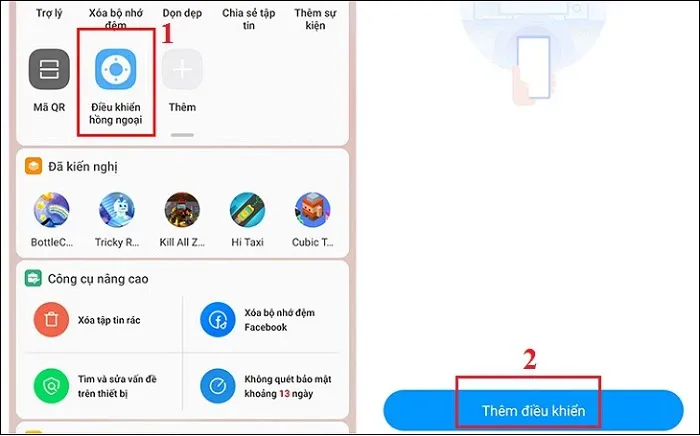
- Bước 2: Kế đến, trong mục TV và chọn Samsung để tự động kết nối điện thoại với tivi Samsung.
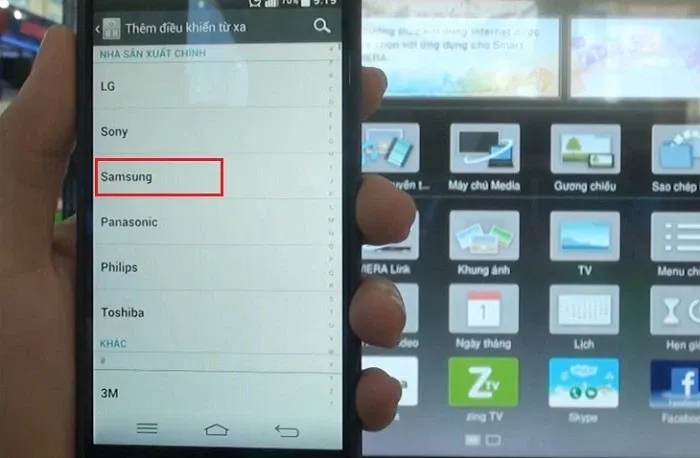
- Bước 3: Tiếp theo, bạn hướng mắt thần hồng ngoại vào thiết bị và nhấn thử các chức năng.
Điều khiển thông qua SmartThings
SmartThings là một app điều khiển tivi Samsung do chính hãng phát triển. Nếu bạn có chiếc điện thoại hệ điều hành Android từ 6.0 trở lên hoặc iOS từ 7.0 trở lên thì hãy tải và cài đặt ngay ứng dụng này về máy để điều khiển tivi cũng như tủ lạnh, máy lọc không khí,… được tiện lợi.
- Bước 1: Tải ứng dụng SmartThings từ CH Play hoặc App Store về điện thoại.
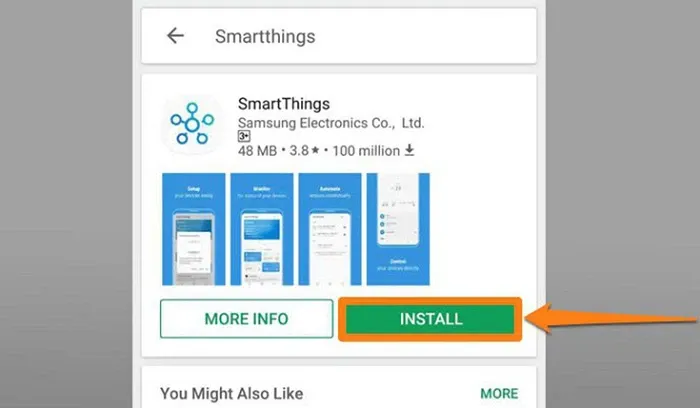
- Bước 2: Cài đặt xong, bạn mở ứng dụng lên, chọn Bắt đầu và chọn TV.
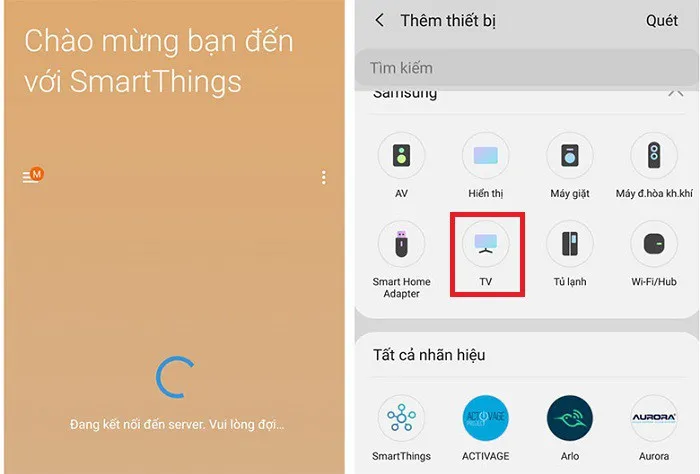
- Bước 3: Tiếp đến, bạn chọn Vị trí -> Thêm phòng mới và lựa chọn phòng có thiết bị muốn điều khiển rồi nhấn Tiếp.
Tìm hiểu thêm: Cách chụp ảnh từ xa trên iPhone cực kì nhanh chóng và chuẩn xác chỉ với một câu lệnh
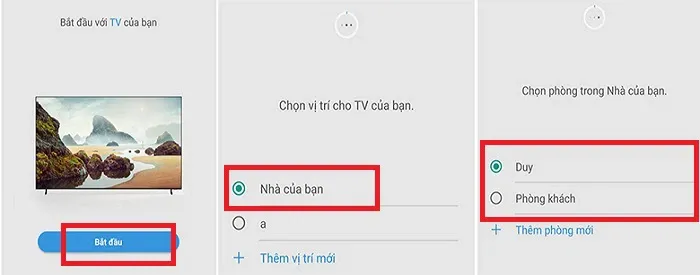
- Bước 4: Sau đó, bạn nhập mã pin được hiển thị trên màn hình tivi vào điện thoại để kết nối và điều khiển tivi bằng điện thoại.
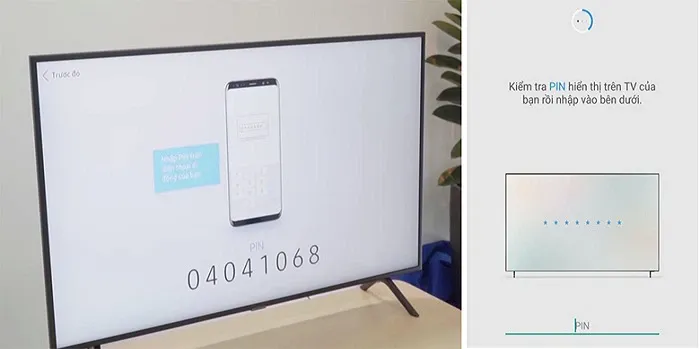
Sử dụng tính năng Quick Connect
Quick Connect là một tính năng đặc biệt được hãng Samsung tích hợp trên các dòng điện thoại của mình. Chúng giúp kết nối điện thoại với tivi Samsung chạy hệ điều hành Tizen một cách nhanh chóng.
- Bước 1: Trước hết, bạn cần bật chế độ Screen Mirroring trên tivi Samsung bằng cách vào mục Cài đặt -> nhấn chọn Mạng -> chọn Screen Mirroring.
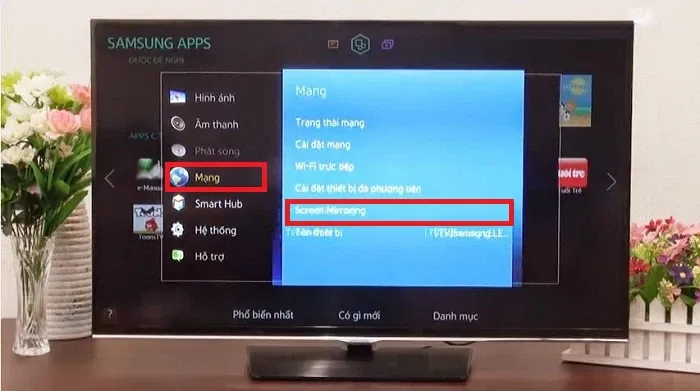
- Bước 2: Tiếp theo, bạn vuốt màn hình từ trên xuống hoặc từ cạnh sang của điện thoại Samsung để vào thanh công cụ nhanh và chọn Quick Connect (Kết nối nhanh).
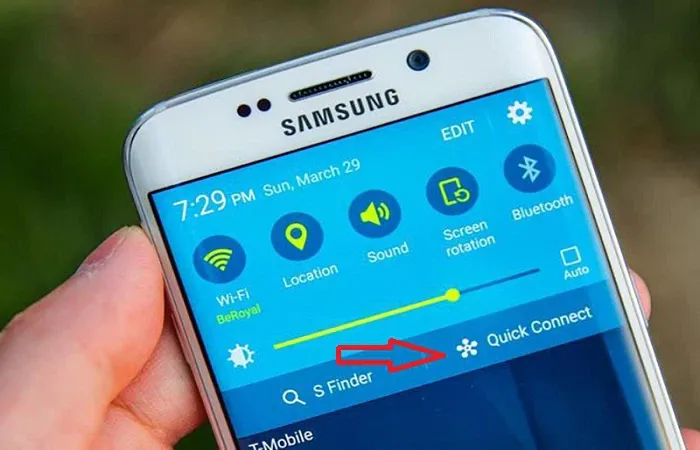
- Bước 3: Kế đến, bạn chọn Dò tìm thiết bị. Khi danh sách thiết bị có khả năng kết nối hiện ra, bạn chọn vào tivi muốn điều khiển.
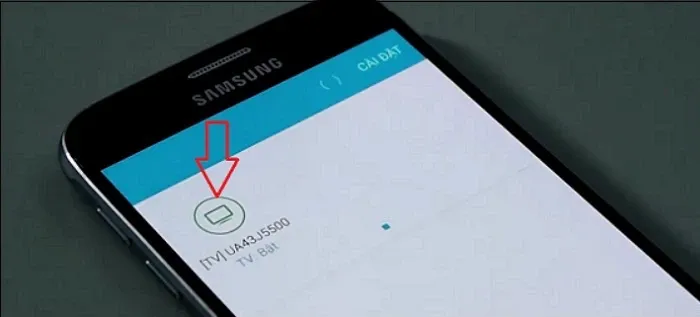
Sử dụng kết nối Analog
Ngoài các cách trên, bạn có thể điều khiển tivi Samsung thông qua cổng kết nối Analog. Bạn chỉ việc mua cổng dây tương ứng với loại điện thoại và tivi gia đình đang sử dụng rồi thực hiện kết nối theo các bước sau:
- Bước 1: Gắn 1 đầu dây cáp vào tivi Samsung, 1 đầu vào điện thoại.
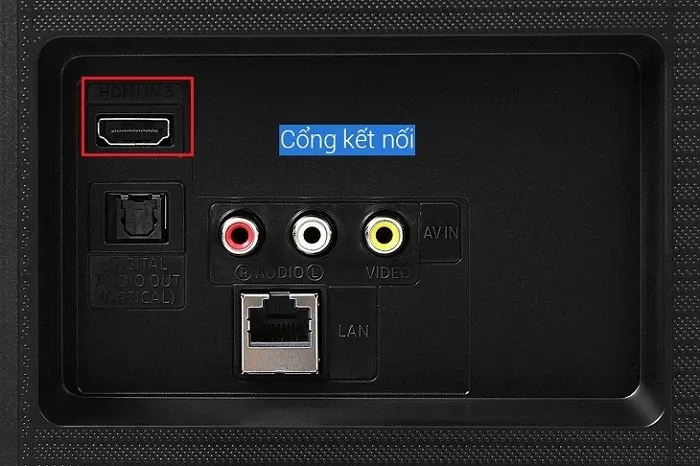
- Bước 2: Nhấn nút Source hoặc nút Input trên remote tivi để chọn cổng kết nối là xong.
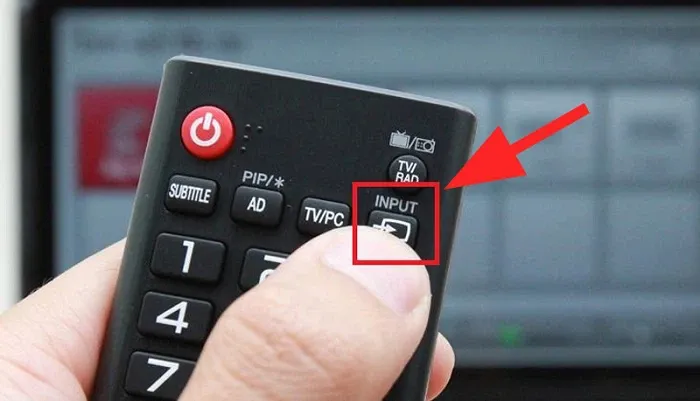
>>>>>Xem thêm: Cách khôi phục tệp từ File History trên Windows 11
Như vậy, phía trên, Blogkienthuc.edu.vn đã chia sẻ tới bạn các cách điều khiển tivi Samsung bằng điện thoại tiện lợi, nhanh chóng, dễ thực hiện. Hy vọng qua đó, bạn sẽ tìm được cách thức điều khiển chiếc tivi của mình một cách phù hợp nhất.
Xem thêm: Cách kết nối điện thoại với tivi Sony trên iPhone và điện thoại Android